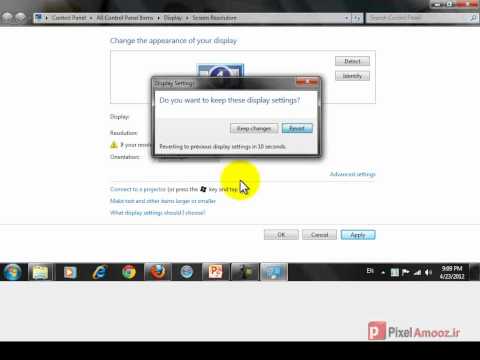برای اینکه بتوانید کنترل کاملی روی سیستم عامل داشته باشید ، حساب شما باید از حق مدیر برای رایانه برخوردار باشد. در این حالت ، می توانید پارامترهای حساب های دیگر را بدون اطلاع آنها تغییر دهید. همچنین ، بسیاری از تنظیمات امنیتی به حقوق حساب سرپرست نیاز دارند. فقط او کاملاً به همه پرونده های رایانه دسترسی کامل دارد.

لازم است
رایانه با سیستم عامل ویندوز (XP ، ویندوز 7)
دستورالعمل ها
مرحله 1
برای اینکه حساب شما از حقوق سرپرست برخوردار شود ، باید نوع آن را تغییر دهید. اگر سیستم عامل شما ویندوز 7 است ، روی "شروع" کلیک کنید و به "کنترل پنل" بروید. "کنترل صفحه" را به نمای "بر اساس طبقه بندی" تغییر دهید. بعد ، "حسابهای کاربر و ایمنی خانواده" را انتخاب کنید ، و سپس در پنجره باز شده - "حسابهای کاربری" را انتخاب کنید. در پنجره بعدی ، روی "تغییر نوع حساب" کلیک کنید. پنجره ورود رمز ورود ظاهر می شود.
گام 2
اگر گذرواژه ای توسط سرپرست رایانه تنظیم نشده است ، این خط را خالی بگذارید. کلید Enter را فشار دهید. در پنجره بعدی ، "مدیر کامپیوتر" را به عنوان نوع حساب خود انتخاب کنید. پس از آن ، حساب شما دارای حقوق مدیر خواهد بود.
مرحله 3
برای افزودن حقوق مدیر به حساب خود در سیستم عامل Windows XP ، باید با حسابی وارد شوید که از قبل دارای حقوق مدیر است. برای انجام این کار ، به "صفحه کنترل" نیز بروید. در صفحه کنترل ، روی "User Accounts" کلیک کنید ، سپس روی "Change Account Type" کلیک کنید. خود را از لیست حساب ها انتخاب کنید. سپس "Computer Administrator" را به عنوان نوع حساب انتخاب کنید.
مرحله 4
همچنین می توانید از این روش استفاده کنید. سیستم را در "حالت ایمن با خط فرمان" وارد کنید. در خط فرمان ، کنترل userpasswords2 را وارد کنید. یک پنجره ظاهر می شود کادر کنار خط "نیاز به نام کاربری و رمز عبور" را علامت بزنید. بعد ، حساب خود را انتخاب کنید و "Properties" را کلیک کنید.
مرحله 5
به برگه "عضویت گروه" بروید. کادر "سایر" را علامت بزنید. سپس روی پیکان کنار آن کلیک کنید. در لیست ظاهر شده ، "سرپرستان" را انتخاب کنید. پس از آن بر روی "اعمال" کلیک کرده و تأیید کنید. رایانه خود را دوباره راه اندازی کنید و با حساب کاربری خود وارد شوید.